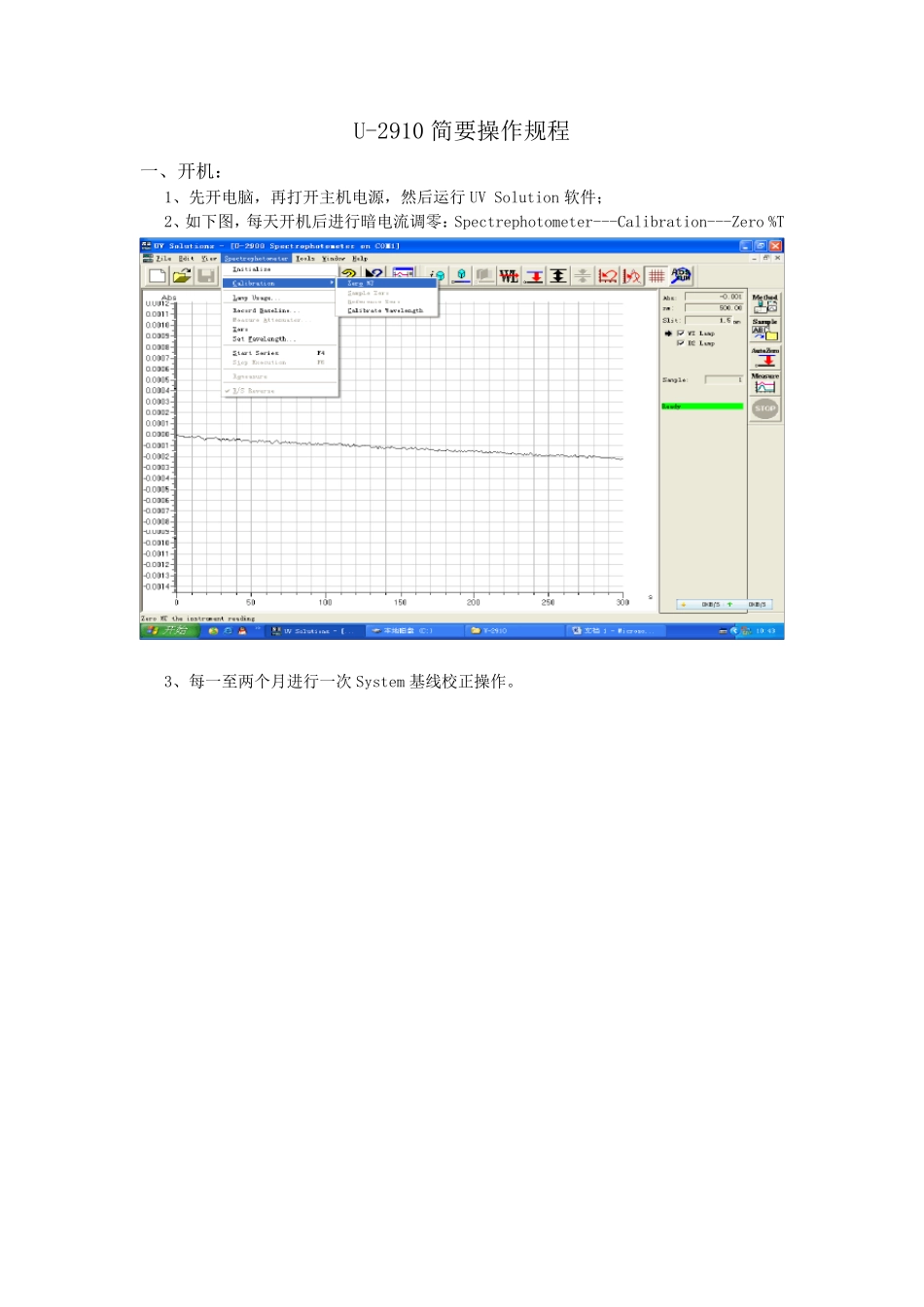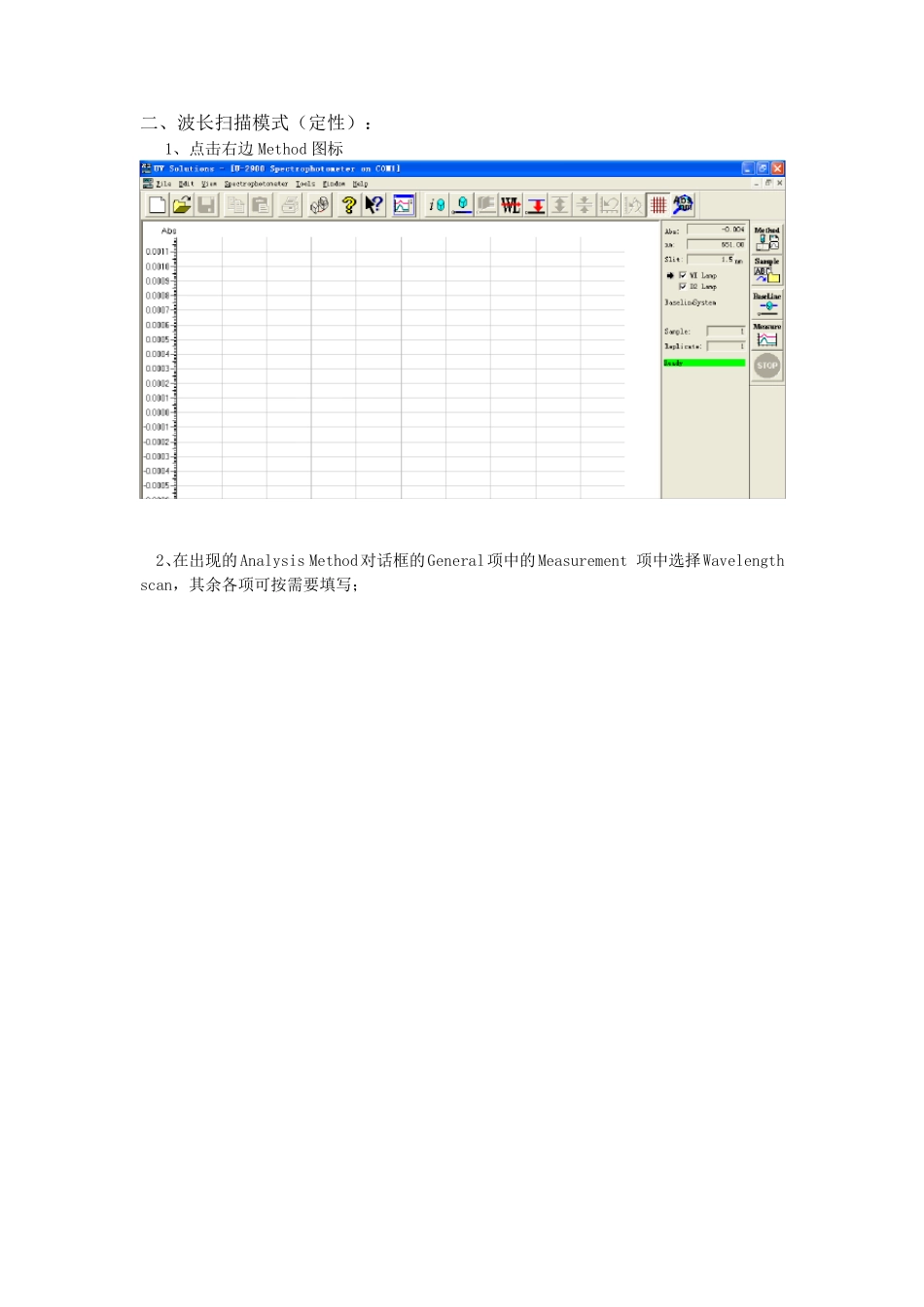U-2910 简要操作规程 一、开机: 1、先开电脑,再打开主机电源,然后运行 UV Solution 软件; 2、如下图,每天开机后进行暗电流调零:Spectrephotometer---Calibration---Zero %T 3、每一至两个月进行一次 System 基线校正操作。 二、波长扫描模式(定性): 1、点击右边 Method 图标 2、在出现的Analysis Method对话框的General项中的Measurement 项中选择Wavelength scan,其余各项可按需要填写; 3、在Instrument 项中填写实验条件: 1)、Data mode:选择Abs 或T%等; 2)、Start:扫描起始波长,End wavelength:结束波长,注:前者波长长于后者; 3)、Scan speed:扫描速度; 4)、Response:响应,三档,Fast\ Medium\ Slow,一般选择Medium; 5)、Baseline:基线校正,选择User 1; 6)、Delay:延迟; 7)、Zero measurement before each:测量前在某波长点调零,不勾选; 8)、Light:光源,三选项,Auto\ WI Only\ D2 Only(自动\ 只用钨灯\只用氘灯),一般选择Auto;Lamp change:选择了Auto 后,灯转换的波长; 4、Monitor:Y Axis 纵坐标范围,勾选第一项:Open data processing window after acqu; 设定好后,方法设定完成,点击“确定” 5、方法确定后,进行下图参数初始化界面; 6、参数初始化完成后,样品仓内样品侧与参比侧同时放入空白样(参比样),点右边Baseline 图标,出现“Record Baseline”对话框,选择 User 1,点击 OK,等待基线校正完成;基线校正完成后,将待测样品放入样品侧的比色皿位,参比侧仍然放置做基线校正时所放置的空白样,然后等待测量结束,进入数据处理界面; 完成基线记忆后放置样品点此图标开始测量 7、测量结束后进入下图数据界面,可以在文件菜单File---Save as 将数据文件保存。点击右边的Property,进入属性对话框,选“Report”项,编辑报告内容,(Output 中可选择Report(打印机)或 Excel 等),确定后,再点击右边的“Report”可查看打印报告。 查看报告 三、光度计法模式(定量) 1、同样点击“Method”图标进入Analysis Method对话框,在General 项中的Measurement 项中选择“Photometry”,其余各项可按需要填写; 2、在Quantitation 项: 1)Measurement…: 选择Wavelength(指定波长); 2)Number of …: 选择波长数; 3)Calibration: 校正曲线类型:a、None 不校正;b、1st order 一...